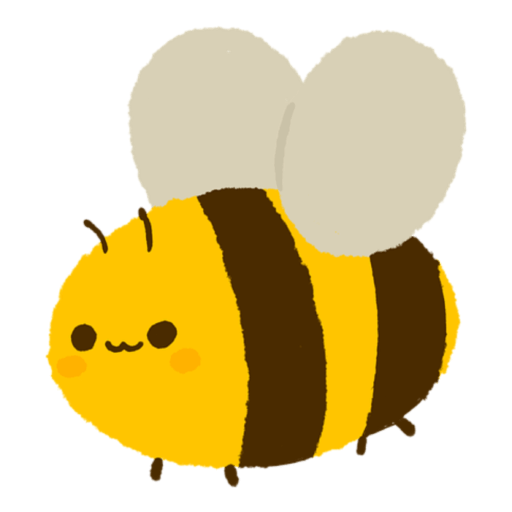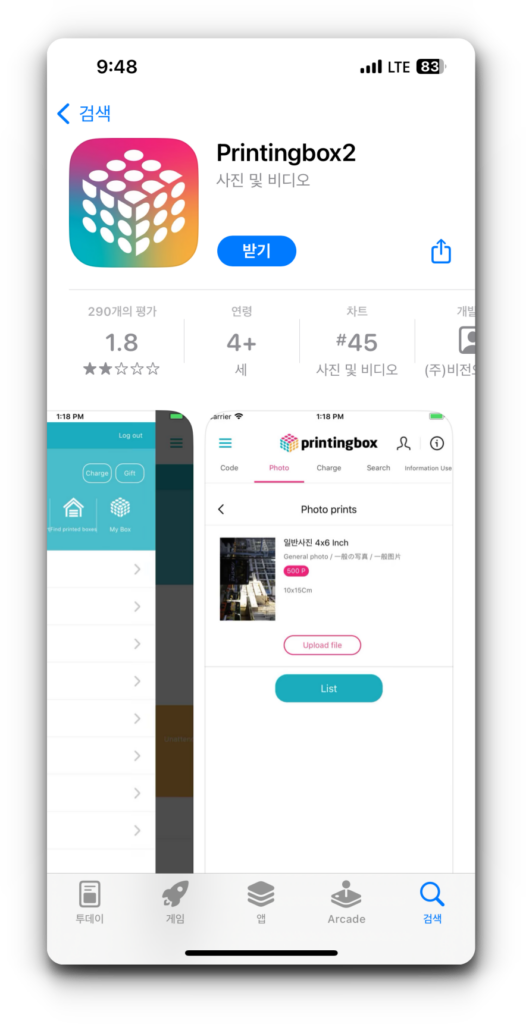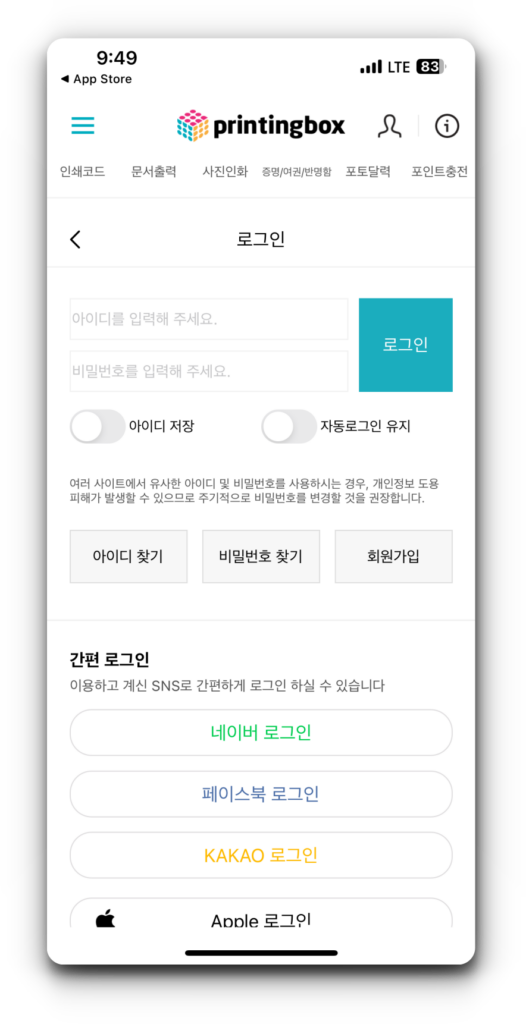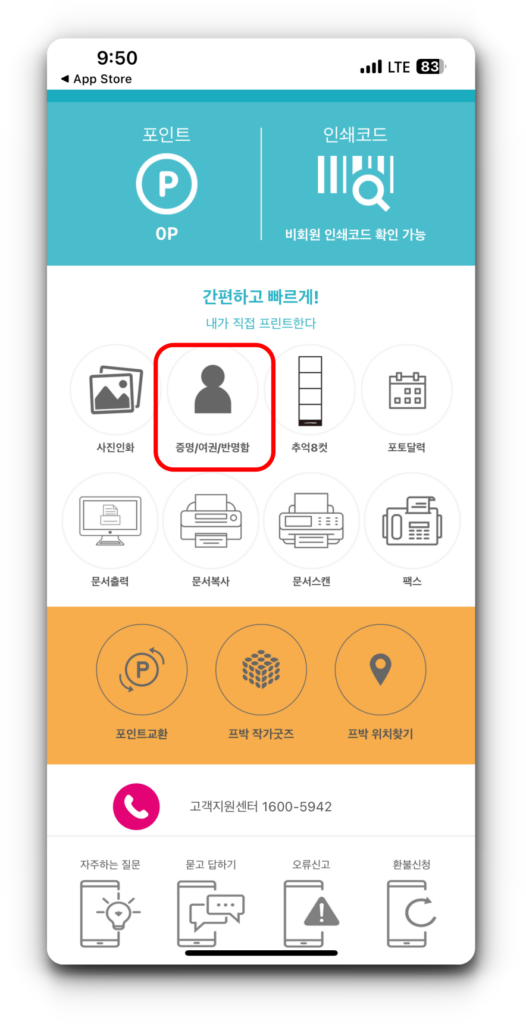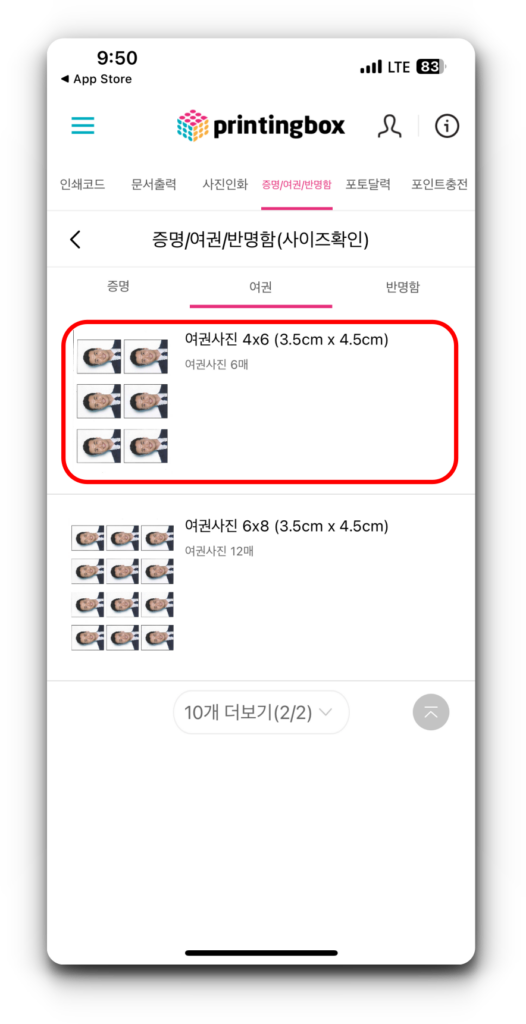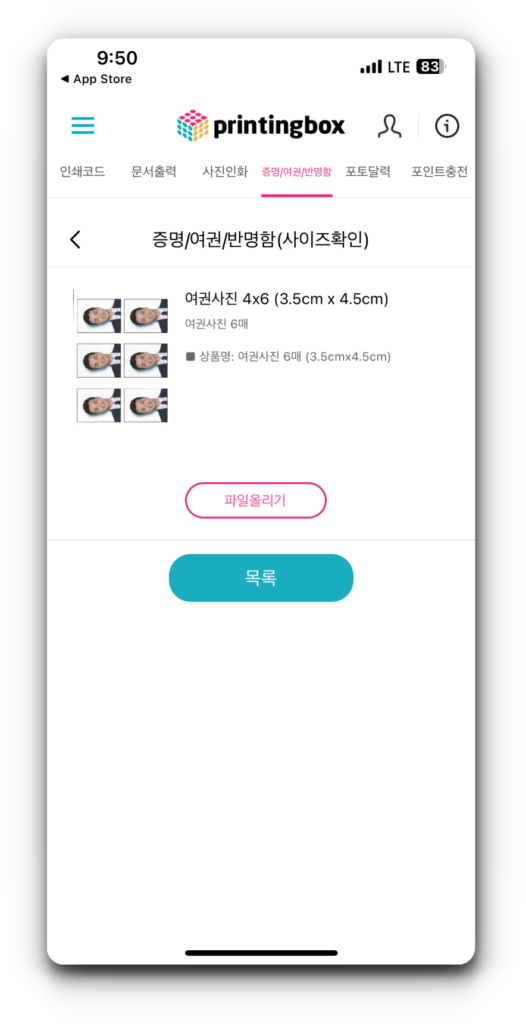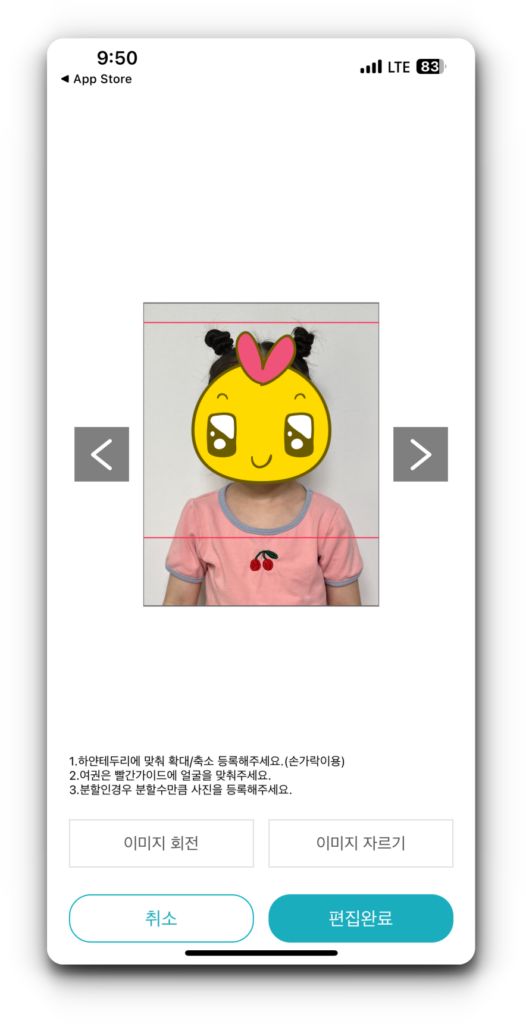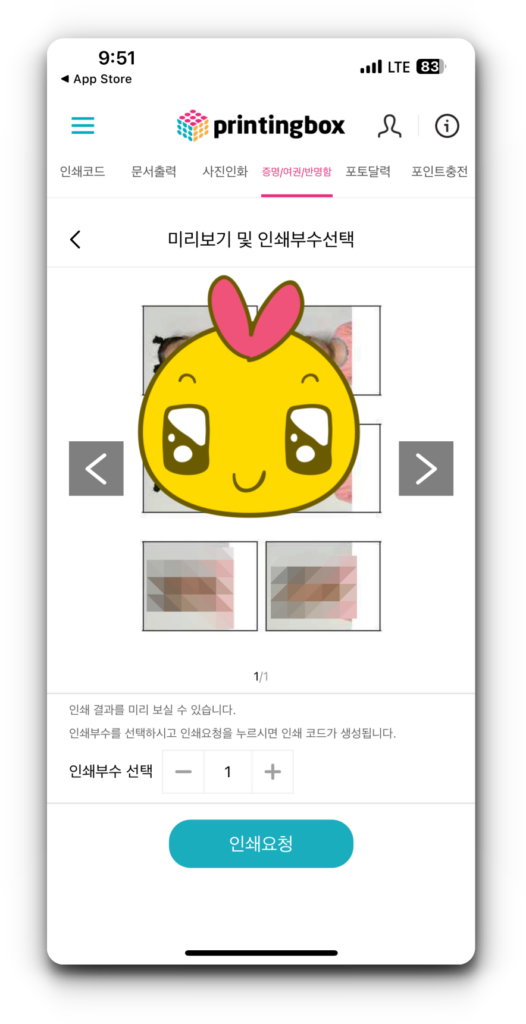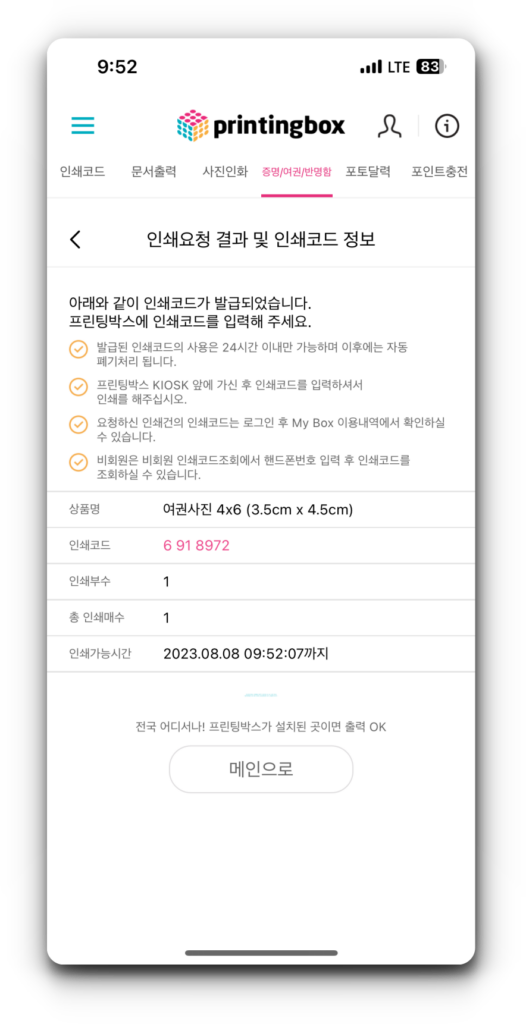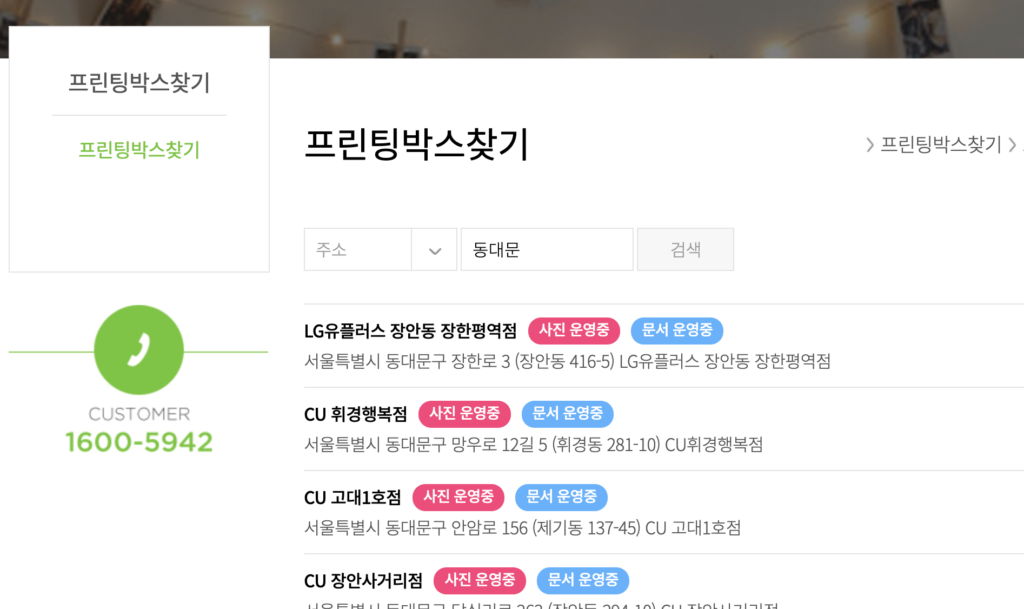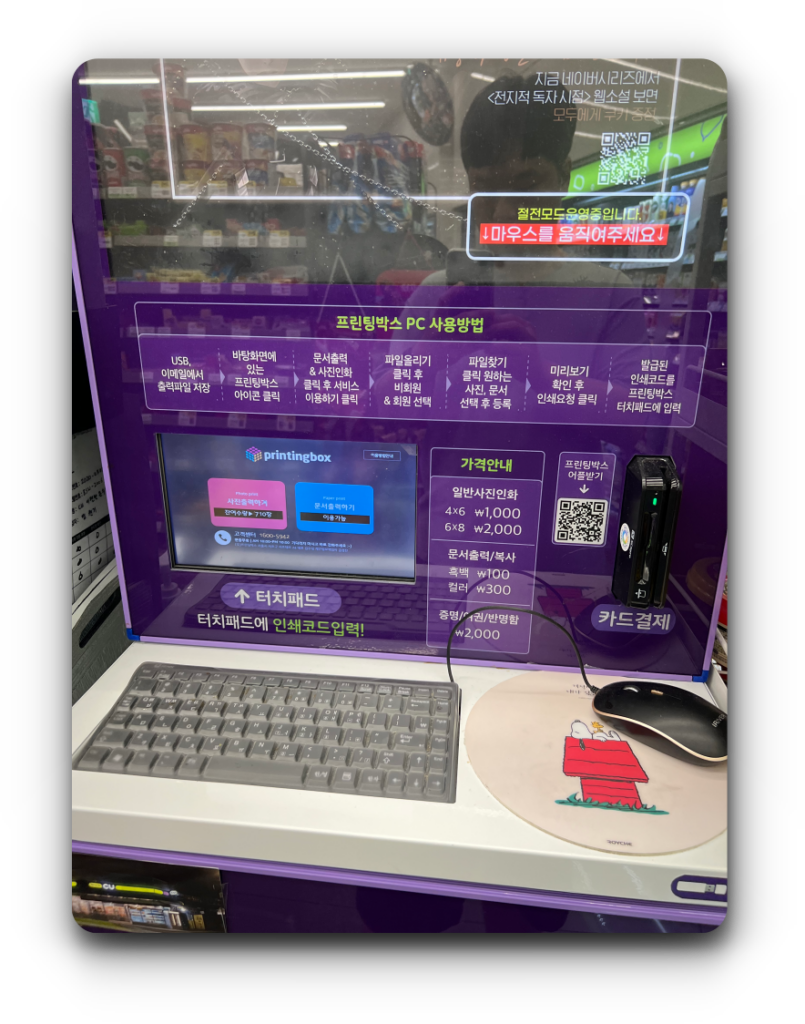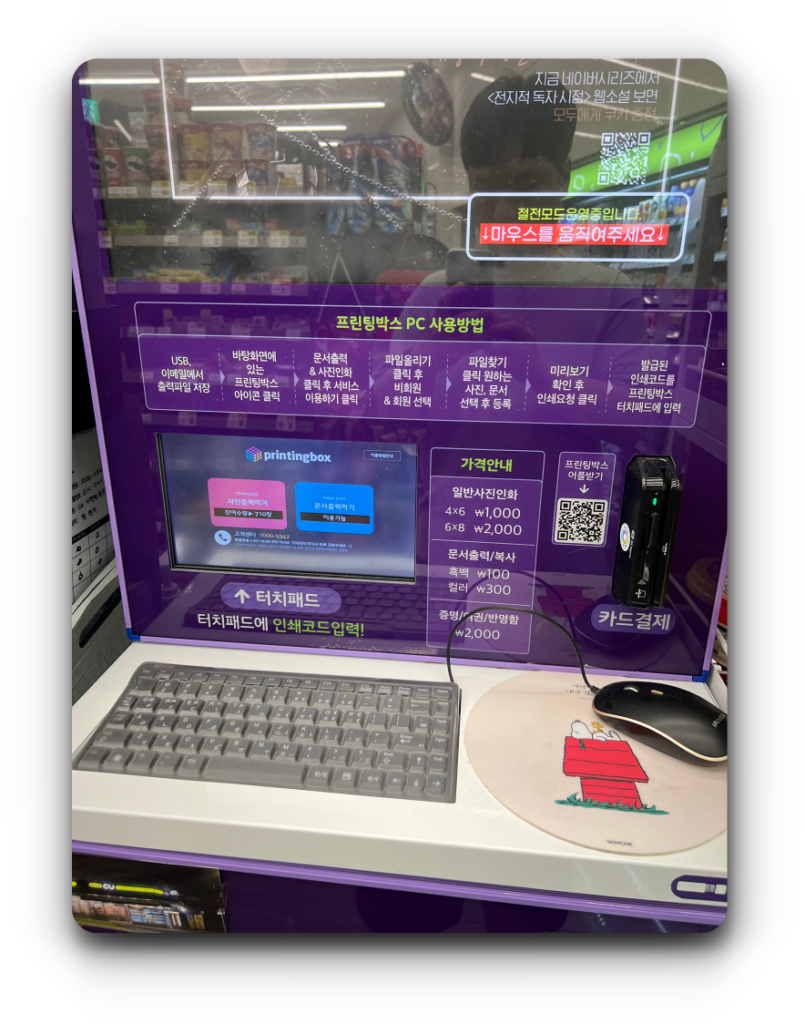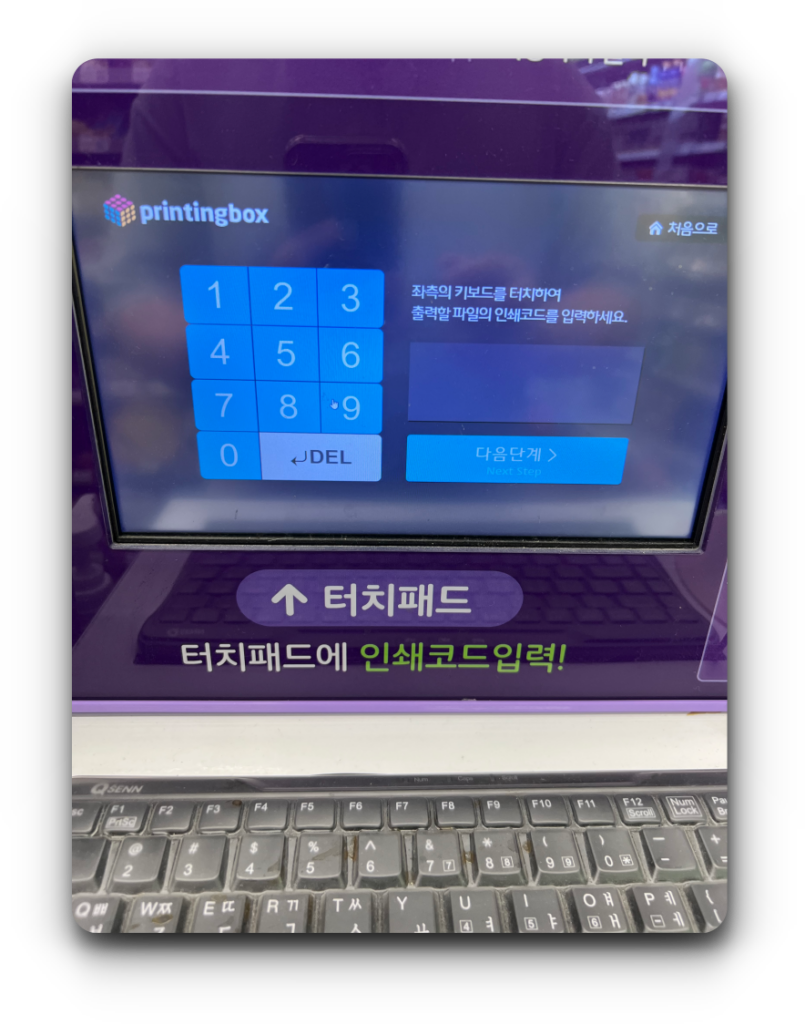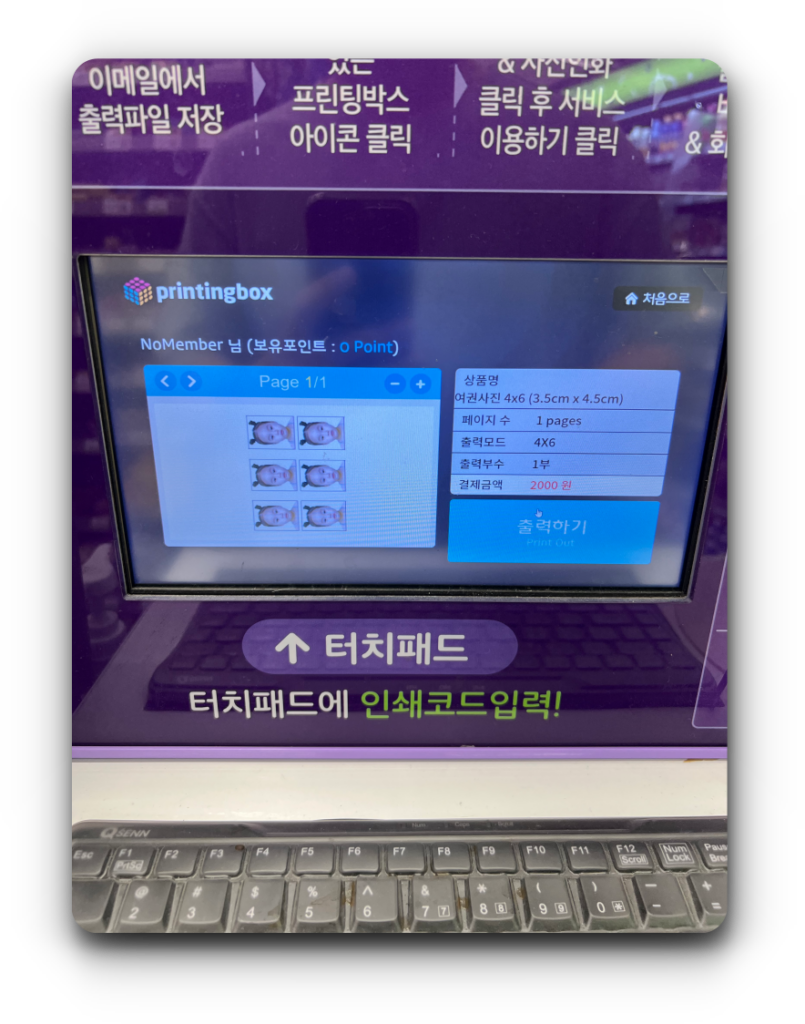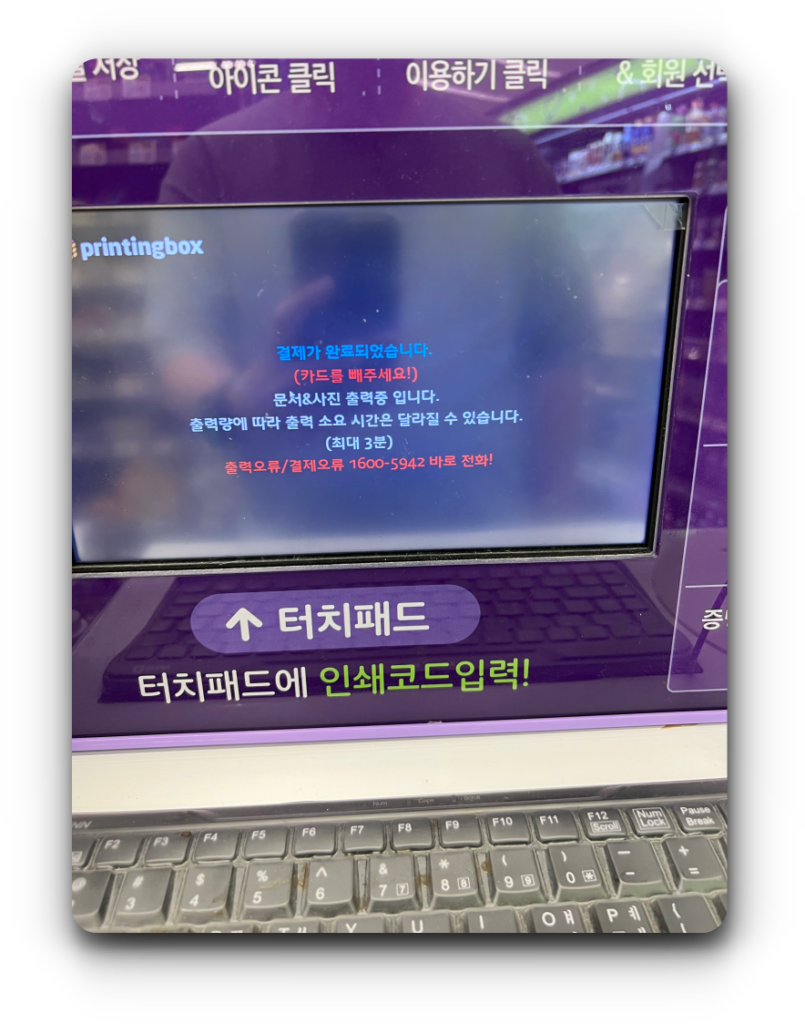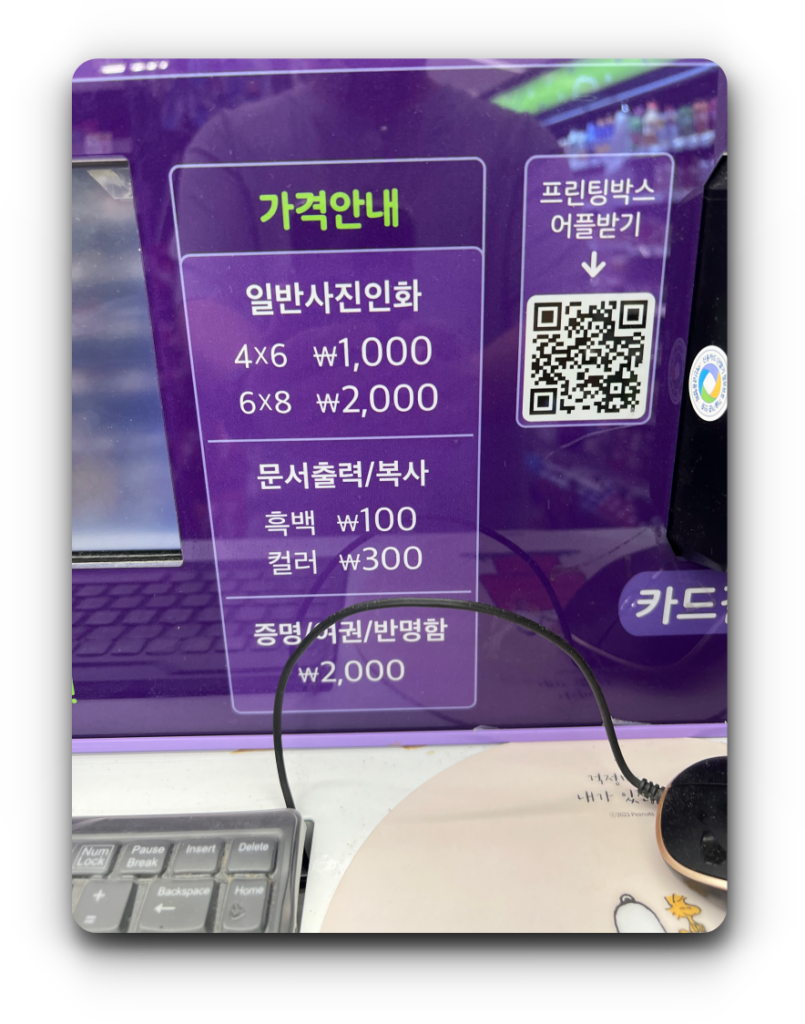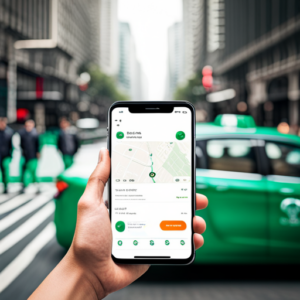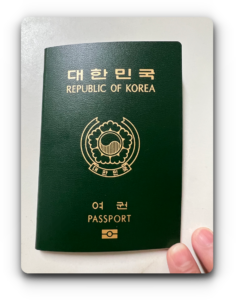주민등록증이나 여권사진이 필요할때 아직도 사진관을 통해서 이용하시나요?
오늘은 셀프로 사진을 찍어서 단돈 2천원에 프린팅트스 서비스를 통해여권 사진 출력하는 방법에 대해서 알아보려고 합니다
프린팅박스란?
프린팅박스란, 인터넷 접속 및 각종 파일 출력을 지원하는 키오스크 형태의 자동 출력 기기예요. 귀하께서 여권 사진을 편리하게 출력할 수 있게 도와드려요. 작은 사진부터 대형 사진까지 다양한 크기와 종류의 출력물을 제공하고 있답니다.
일반 인쇄뿐 아니라 파일 스토리지의 다운로드, 사진 보정, 사진 크롭 등의 기능도 통합되어 있는데요, 이런 기능 덕분에 여권 사진을 출력하는 데에 매우 편리해져요.
원하는 파일을 불러온 뒤, 프린팅박스의 화면을 통해 쉽게 설정을 변경하고 인쇄를 진행할 수 있어요. 프린팅박스는 CU와 제휴로 인해 편의점에서 이용 하실 수 있습니다.
cu 프린팅 박스로 2천원에 여권 사진 출력하기 후기
1. 프린팅박스 앱 설치
프린팅박스 앱을 설치합니다.
2. 회원가입 후 로그인
프린팅박스 회원 가입 후 로그인을 합니다
3.증명/여권/반명함 아이콘 선택
저는 여권 사진을 인쇄하기 위해서 증명/여권/반명함 아이콘 선택합니다.
4 여권탭 선택
여권 탭을 선택 한뒤 원하는 사진 매수를 확인하세요
5. 파일올리기
여권을 사용할 파일을 올려줍니다
6. 사진 편집하기
여권에 사용한 사진을 편집합니다.
7. 인쇄하기 요청
편집이 완료되었으면 인쇄하기 버튼을 선택 합니다.
8. 인쇄 코드 확인
아래와같이 인쇄정보와 인쇄코드가 발급되었습니다.
9. 프린팅 박스 매장 찾기
프린팅 박스 오프라인 매장은 아래 주소를 검색하여 찾을수 있습니다.
10. 프린팅박스 매장 방문
저는 집에서 최대한 가까운 CU편의점에 프린팅박스 매장이 있어서 방문하였습니다.
11. 사진 출력하기 선택
사진 출력하기를 선택합니다.
12. 인쇄코드 입력
파일업로드 완료 후 입력한 인쇄코드번호를 입력합니다.
13. 사진 출력하기
출력하기 버튼을 선택 합니다.
14. 카드 결제
포인트와 카드결제 가능 한데 저는 포인트가 없어서 카드 결제를 합니다.
15. 결제완료
결제가 완료 되어 이제 인쇄를 시작합니다. 2-3분정도 걸리네요
16. 여권사진 출력 완료
2천원으로 여권 사진을 출력을 완료하였습니다.
생각보다 사진 퀼리티가 좋네요 ㅎㅎ
마치며
여권사진이외에도 일반 사진 인화도 할수있으니 급하기 여권이나 사진 출력할때 이용하기 좋을것 같습니다.
추천 컨텐츠
이마트 트레이더스 제주맥주 할인 및 비치타월 패키지 구매 후기